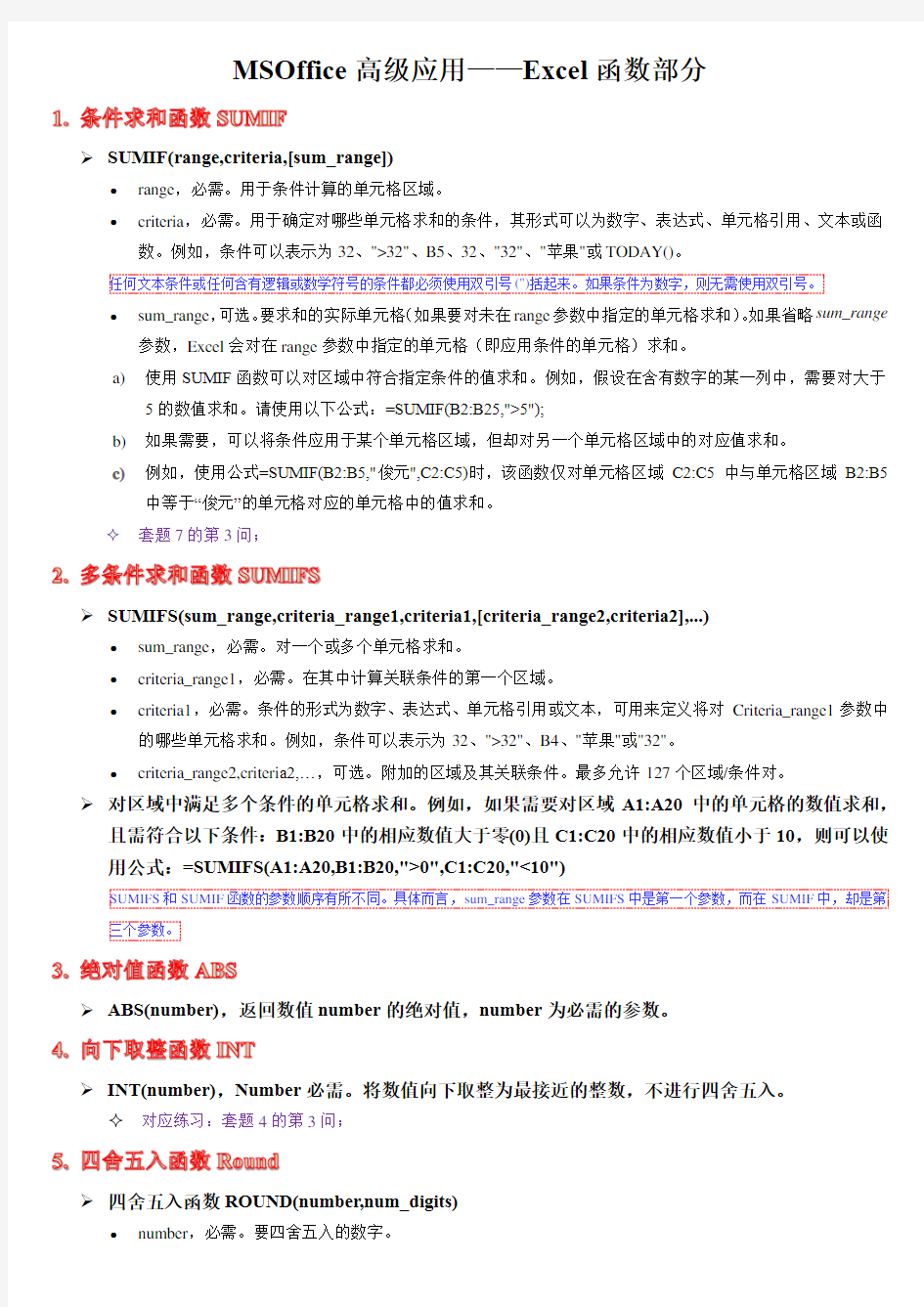
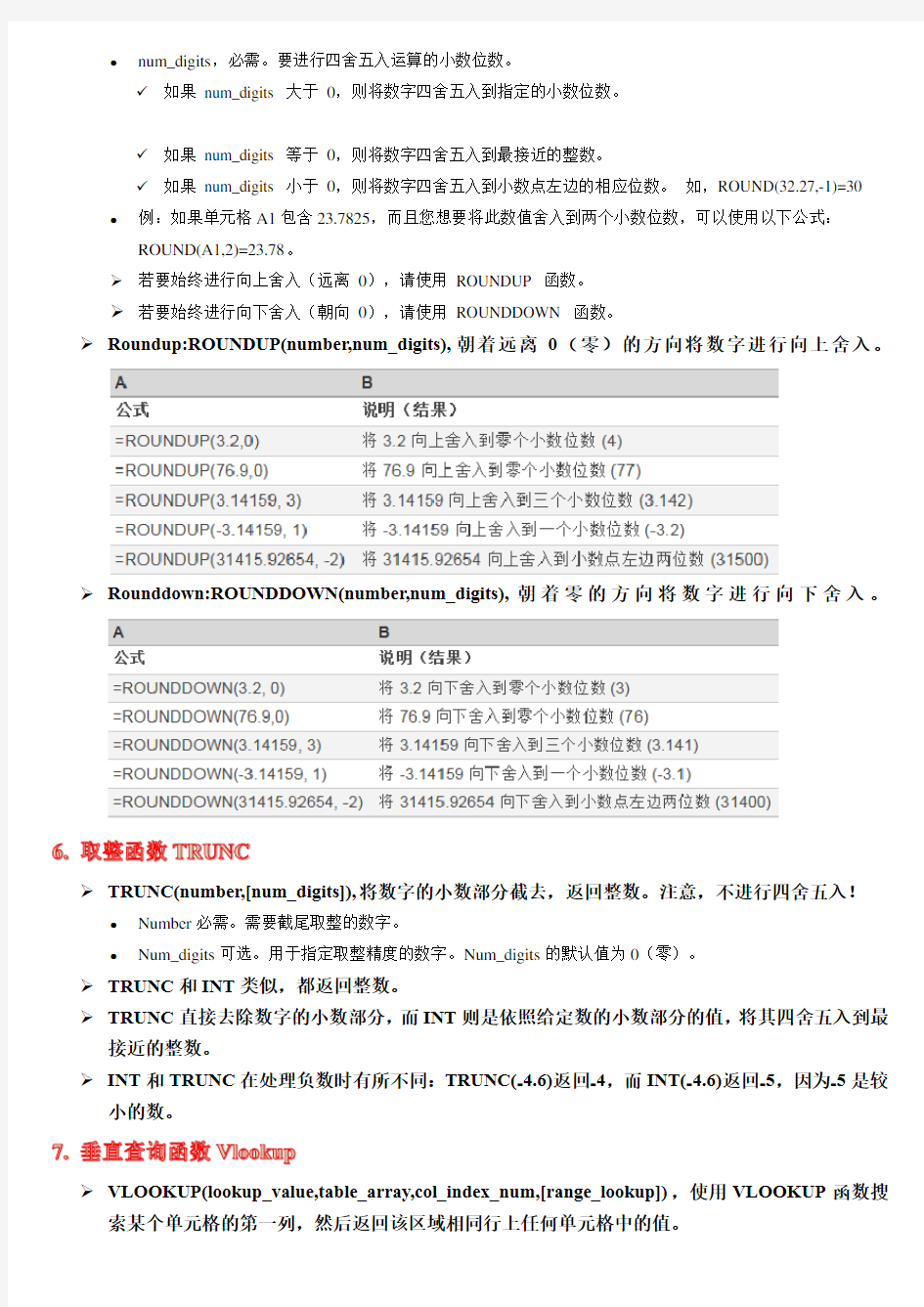
MSOffice高级应用——Excel函数部分
1.条件求和函数SUMIF
SUMIF(range,criteria,[sum_range])
?range,必需。用于条件计算的单元格区域。
?criteria,必需。用于确定对哪些单元格求和的条件,其形式可以为数字、表达式、单元格引用、文本或函数。例如,条件可以表示为32、">32"、B5、32、"32"、"苹果"或TODAY()。
任何文本条件或任何含有逻辑或数学符号的条件都必须使用双引号(")括起来。如果条件为数字,则无需使用双引号。
?sum_range,可选。要求和的实际单元格(如果要对未在range参数中指定的单元格求和)。如果省略sum_range 参数,Excel会对在range参数中指定的单元格(即应用条件的单元格)求和。
a)使用SUMIF函数可以对区域中符合指定条件的值求和。例如,假设在含有数字的某一列中,需要对大于
5的数值求和。请使用以下公式:=SUMIF(B2:B25,">5");
b)如果需要,可以将条件应用于某个单元格区域,但却对另一个单元格区域中的对应值求和。
c)例如,使用公式=SUMIF(B2:B5,"俊元",C2:C5)时,该函数仅对单元格区域C2:C5中与单元格区域B2:B5
中等于“俊元”的单元格对应的单元格中的值求和。
?套题7的第3问;
2.多条件求和函数SUMIFS
SUMIFS(sum_range,criteria_range1,criteria1,[criteria_range2,criteria2],...)
?sum_range,必需。对一个或多个单元格求和。
?criteria_range1,必需。在其中计算关联条件的第一个区域。
?criteria1,必需。条件的形式为数字、表达式、单元格引用或文本,可用来定义将对Criteria_range1参数中的哪些单元格求和。例如,条件可以表示为32、">32"、B4、"苹果"或"32"。
?criteria_range2,criteria2,…,可选。附加的区域及其关联条件。最多允许127个区域/条件对。
对区域中满足多个条件的单元格求和。例如,如果需要对区域A1:A20中的单元格的数值求和,且需符合以下条件:B1:B20中的相应数值大于零(0)且C1:C20中的相应数值小于10,则可以使用公式:=SUMIFS(A1:A20,B1:B20,">0",C1:C20,"<10")
SUMIFS和SUMIF函数的参数顺序有所不同。具体而言,sum_range参数在SUMIFS中是第一个参数,而在SUMIF中,却是第三个参数。
3.绝对值函数ABS
ABS(number),返回数值number的绝对值,number为必需的参数。
4.向下取整函数INT
INT(number),Number必需。将数值向下取整为最接近的整数,不进行四舍五入。
?对应练习:套题4的第3问;
5.四舍五入函数Round
四舍五入函数ROUND(number,num_digits)
?number,必需。要四舍五入的数字。
?num_digits,必需。要进行四舍五入运算的小数位数。
?如果num_digits大于0,则将数字四舍五入到指定的小数位数。
?如果num_digits等于0,则将数字四舍五入到最接近的整数。
?如果num_digits小于0,则将数字四舍五入到小数点左边的相应位数。如,ROUND(32.27,-1)=30 ?例:如果单元格A1包含23.7825,而且您想要将此数值舍入到两个小数位数,可以使用以下公式:ROUND(A1,2)=23.78。
若要始终进行向上舍入(远离0),请使用ROUNDUP 函数。
若要始终进行向下舍入(朝向0),请使用ROUNDDOWN 函数。
Roundup:ROUNDUP(number,num_digits),朝着远离0(零)的方向将数字进行向上舍入。
Rounddown:ROUNDDOWN(number,num_digits),朝着零的方向将数字进行向下舍入。
6.取整函数TRUNC
TRUNC(number,[num_digits]),将数字的小数部分截去,返回整数。注意,不进行四舍五入!
?Number必需。需要截尾取整的数字。
?Num_digits可选。用于指定取整精度的数字。Num_digits的默认值为0(零)。
TRUNC和INT类似,都返回整数。
TRUNC直接去除数字的小数部分,而INT则是依照给定数的小数部分的值,将其四舍五入到最接近的整数。
INT和TRUNC在处理负数时有所不同:TRUNC(-4.6)返回-4,而INT(-4.6)返回-5,因为-5是较小的数。
7.垂直查询函数Vlookup
VLOOKUP(lookup_value,table_array,col_index_num,[range_lookup]),使用VLOOKUP函数搜索某个单元格的第一列,然后返回该区域相同行上任何单元格中的值。
?lookup_value,必需。要在表格或区域的第一列中搜索的值。lookup_value参数可以是值或引用。如果为lookup_value参数提供的值小于table_array参数第一列中的最小值,则VLOOKUP将返回错误值#N/A。
?table_array,必需。包含数据的单元格区域。可以使用对区域(例如,A2:D8)或区域名称的引用。table_array 第一列中的值是由lookup_value搜索的值。这些值可以是文本、数字或逻辑值,文本不区分大小写。
如果table_array的第一列中有两个或更多值与lookup_value匹配,则使用第一个找到的值。如果找不到精确匹配值,则返
回错误值#N/A。
?col_index_num,必需。table_array参数中必须返回的匹配值的列号。col_index_num参数为1时,返回table_array第一列中的值;col_index_num为2时,返回table_array第二列中的值,依此类推。如果
col_index_num参数:
?小于1,则VLOOKUP返回错误值。
?大于table_array的列数,则VLOOKUP返回错误值。
?range_lookup,可选。一个逻辑值,指定希望VLOOKUP查找精确匹配值还是近似匹配值:如果range_lookup 为TRUE或被省略,则返回精确匹配值或近似匹配值。如果找不到精确匹配值,则返回小于lookup_value
的最大值。
如果range_lookup为TRUE或被省略,则必须按升序排列table_array第一列中的值;否则,VLOOKUP可能无法返回正确
的值;如果range_lookup为FALSE,则不需要对table_array第一列中的值进行排序,VLOOKUP将只查找精确匹配值。
?例如:假设区域A2:C10中包含雇员列表。雇员的ID号存储在该区域的第一列,如下图所示。若要获取38号雇员的姓名,可以使用公式=VLOOKUP(38,A2:C10,3,FALSE)。此公式将搜索区域A2:C10的第一列中的
值38,然后返回该区域同一行中第三列包含的值作为查询值(“黄雅玲”)。
?对应练习:套题2的第2、3问;套题3的第5问;套题5的第3问;套题6的第4问;套题7的第3问;
套题9的第3问。
8.逻辑判断函数IF
IF(logical_test,[value_if_true],[value_if_false])
?logical_test,必需。计算结果为TRUE或FALSE的任何值或表达式。
?value_if_true,可选。logical_test参数的计算结果为TRUE时所要返回的值。
?如果logical_test的计算结果为TRUE,并且省略value_if_true参数(即logical_test参数后仅跟一个逗号),IF函数将返回0(零)。若要显示单词TRUE,请对value_if_true参数使用逻辑值TRUE。
?value_if_false,可选。logical_test参数的计算结果为FALSE时所要返回的值。
?如果logical_test的计算结果为FALSE,并且省略value_if_false参数(即value_if_true参数后没有逗号),则IF函数返回逻辑值FALSE。如果logical_test的计算结果为FALSE,且value_if_false参数的值为空
(即,value_if_true参数后仅有一个逗号),则IF函数返回值0(零)。
?例,如果A1大于10,公式=IF(A1>10,"大于10","不大于10")将返回“大于10”,如果A1小于等于10,则返回“不大于10”。
9.当前日期和时间函数Now()
返回当前日期和时间。当单元格为“数值”类型时,now()函数将返回当前日期和时间所对应的序列号。
10.年份函数Year(serial_number)
返回指定日期对应的年份。Serial_number必需。为一个日期值,其中包含要查找年份的日期。
11.当前日期函数Today()
返回当天的日期。
?TODAY函数非常有用。它还可用于计算时间间隔。例如,如果您知道某人出生于1963年,您可使用以下公式计算对方到其今年生日为止的年龄:=YEAR(TODAY())-1963。
?对应练习:套题4的第3问;
12.条件平均值函数Averageif
A VERAGEIF(range,criteria,[average_range]),返回某个区域内满足给定条件的所有单元格的平
均值(算术平均值)。
?range必需。要计算平均值的一个或多个单元格,其中包括数字或包含数字的名称、数组或引用。
?criteria必需。数字、表达式、单元格引用或文本形式的条件,用于定义要对哪些单元格计算平均值。
?例如,条件可以表示为32、"32"、">32"、"苹果"或B4。
?average_range可选。要计算平均值的实际单元格集。如果忽略,则使用range。
13.多条件平均值函数Averageifs
A VERAGEIFS(average_range,criteria_range1,criteria1,[criteria_range2,criteria2],...),返回满足
多个条件的所有单元格的平均值(算术平均值).
?average_range必需。要计算平均值的一个或多个单元格,其中包括数字或包含数字的名称、数组或引用。
?criteria_range1,criteria_range2,…:criteria_range1是必需的,随后的criteria_range是可选的。
?criteria1,criteria2,...:criteria1是必需的,随后的criteria是可选的。
14.计数函数COUNT
COUNT(value1,[value2],...),COUNT函数计算参数列表中数字的个数。
?value1,必需。要计算其中数字的个数的单元格引用或区域。
?value2,...,可选。要计算其中数字的个数的单元格引用或区域,最多可包含255个。
15.计数函数COUNTA
计算参数列表中值的个数,COUNTA(value1,[value2],...)
?value1,必需。表示要计数的值的第一个参数。
?value2,...可选。表示要计数的值的其他参数,最多可包含255个参数。
16.条件计数函数COUNTIF
计算区域内符合给定条件的单元格的数量,COUNTIF(range,criteria)
?range,必需。要计数的一个或多个单元格,包括数字或包含数字的名称、数组或引用。空值和文本值将被忽略。
?criteria,必需。定义要进行计数的单元格的数字、表达式、单元格引用或文本字符串。例如,条件可以表示为32、">32"、B4、"apples"或"32"。
17.多条件计数函数COUNTIFS
COUNTIFS(criteria_range1,criteria1,[criteria_range2,criteria2]…),计算区域内符合多个条件的单元格的数量。
?criteria_range1,必需。在其中计算关联条件的第一个区域。
?criteria1,必需。条件的形式为数字、表达式、单元格引用或文本,它定义了要计数的单元格范围。例如,条件可以表示为32、">32"、B4、"apples"或"32"。
?criteria_range2,criteria2,...,可选。附加的区域及其关联条件。最多允许127个区域/条件对。
每一个附加的区域都必须与参数criteria_range1具有相同的行数和列数。
18.排位函数RANK.EQ和RANK.A VG
RANK.EQ(number,ref,[order])和RANK.A VG(number,ref,[order]),返回一个数字在数字列表中的排位。其大小与列表中的其他值相关。
如果多个值具有相同的排位,使用函数RANK.A VG将返回平均排位;使用函数RANK.EQ则返回实际排位。
?Number,必需。需要找到排位的数字。
?Ref,必需。数字列表数组或对数字列表的引用。Ref中的非数值型值将被忽略。
?Order,可选。——数字,指明数字排位的方式。
?如果order为0(零)或省略,MicrosoftExcel对数字的排位是降序的。
?如果order不为零,MicrosoftExcel对数字的排位是升序。
19.文本合并函数CONCATENATE
将几个文本项合并为一个文本项,CONCATENATE(text1,[text2],...)。
?Text1,必需。要连接的第一个文本项。
?Text2,...,可选。其他文本项,最多为255项。项与项之间必须用逗号隔开。
注释:也可以使用连接符号“&”代替CONCATENATE函数来连接文本项。例如,=A1&B1返回相同的值为=CONCATENATE(A1,B1)。
20.截取字符串函数MID
MID返回文本字符串中从指定位置开始的特定数目的字符,该数目由用户指定。
MID(text,start_num,num_chars)
?Text必需。包含要提取字符的文本字符串。
?Start_num必需。文本中要提取的第一个字符的位置。文本中第一个字符的start_num为1,依此类推。
?Num_chars必需。指定希望MID从文本中返回字符的个数。
?对应练习:套题1的第4问;套题4的第2问。
21.左侧截取字符串函数LEFT
LEFT(text,[num_chars]),根据所指定的字符数,返回文本字符串中第一个字符或前几个字符。
?Text必需。包含要提取的字符的文本字符串。
?Num_chars可选。指定要由LEFT提取的字符的数量。
?Num_chars必须大于或等于零,若省略,则假设其值为1。
?如果num_chars大于文本长度,则LEFT返回全部文本。
22.右侧截取字符串函数RIGHT
RIGHT(text,[num_chars]),根据所指定的字符数,返回文本字符串中右侧一个或多个字符。
?Text必需。包含要提取字符的文本字符串。
?Num_chars可选。指定要由RIGHT提取的字符的数量。
23.删除空格函数TRIM
TRIM(text),除了单词之间的单个空格外,清除文本中所有的空格。
?Text必需。需要删除其中空格的文本。
24.字符个数函数LEN
返回文本字符串中的字符数。LEN(text)
?Text必需。要查找其长度的文本。空格将作为字符进行计数。
EXCEL 2010 常用函数应用 1. VLOOKUP 函数的使用方法 (这个一定要会) VLOOKUP 是一个查找函数,给定一个查找的目标,它就能从指定的查找区域中查找返回想要查找到的值。它的基本语法为: 方法一:VLOOKUP (查找目标,查找范围,返回值的列数,精确 OR 模糊查找) 下面以一个实例来介绍一下这四个参数的使用 例 1:如下图所示,要求根据表二中的姓名,查找姓名所对应的年龄 公式:B13 =VLOOKUP(A13,$B$2:$D$8,3,0) 方法二: 返回值的列数 精确 OR 模糊查找
2.符合多个条件的数据求和——SUMIFS 可以添加更多条件 3.MID函数 (1)在C2单元格中输入公式“=MID(A2,4,1)&"班"”, 说明:MID函数是截取字符串函数,主要功能是从一个文本字符串的指定位置开始,截取指定数目的字符。本题中“=MID(A2,4,1)&"班"”是指从A2单元格的字符串中的第4位开始,截取1个字符,“&”为连接运算符,可以将两个文本字符串连接在一起,在本题中将截取出的字符和“班”字连接。 (2)=IF(MID(B3,3,2)="01","法律一班",IF(MID(B3,3,2)="02","法律二班 ",IF(MID(B3,3,2)="03","法律三班","法律四班")))” 4.IF函数见教材实例 C列“等级”的评定由IF函数来求得,C2=IF(B2>=90,"优秀",IF(B2>=80,"良好",IF(B2>=70,"中等",IF(B2>=60,"及格","补考")))) 5.名次排位函数——RANK 函数 rank 函数最常用的是求某一个数值在某一区域内的排名。 rank 函数语法形式:=RANK(D2,$D$2:$D$21,0) 6.根据日期判断是否周末(2013年1月20日星期日) =IF(WEEKDAY(A3,2)>5,"是","否")
Excel高级使用技巧 1.编辑技巧 2.单元格内容的合并 3.条件显示 4.自定义格式 5.绘制函数图象 6.自定义函数 7.矩阵计算 8.自动切换输入法 9.批量删除空行 10.如何避免错误信息 11.宏的使用 12.图标的应用技巧 https://www.doczj.com/doc/f77326912.html,/pc/oa/excel2k/ex2k1301.htm 1、编辑技巧 1 编辑技巧 (1)分数的输入 如果直接输入“1/5”,系统会将其变为“1月5日”,解决办法是:先输入“0”,然后输入空格,再输入分数“1/5”。 (2)序列“001”的输入 如果直接输入“001”,系统会自动判断001为数据1,解决办法是:首先输入“'”(西文单引号),然后输入“001”。 (3)日期的输入 如果要输入“4月5日”,直接输入“4/5”,再敲回车就行了。如果要输入当前日期,按一下“Ctrl+;”键。 (4)填充条纹 如果想在工作簿中加入漂亮的横条纹,可以利用对齐方式中的填充功能。先在一单元格内填入“*”或“~”等符号,然后单击此单元格,向右拖动鼠标,选中横向若干单元格,单击“格式”菜单,选中“单元格”命令,在弹出的“单元格格式”菜单中,选择“对齐”选项卡,在水平对齐下拉列表中选择“填充”,单击“确定”按钮(如图1)。 图1
(5)多张工作表中输入相同的内容 几个工作表中同一位置填入同一数据时,可以选中一张工作表,然后按住Ctrl键,再单击窗口左下角的Sheet1、Sheet2......来直接选择需要输入相同内容的多个工作表,接着在其中的任意一个工作表中输入这些相同的数据,此时这些数据会自动出现在选中的其它工作表之中。输入完毕之后,再次按下键盘上的Ctrl键,然后使用鼠标左键单击所选择的多个工作表,解除这些工作表的联系,否则在一张表单中输入的数据会接着出现在选中的其它工作表内。 (6)不连续单元格填充同一数据 选中一个单元格,按住Ctrl键,用鼠标单击其他单元格,就将这些单元格全部都选中了。在编辑区中输入数据,然后按住Ctrl键,同时敲一下回车,在所有选中的单元格中都出现了这一数据。 (7)在单元格中显示公式 如果工作表中的数据多数是由公式生成的,想要快速知道每个单元格中的公式形式,以便编辑修改,可以这样做:用鼠标左键单击“工具”菜单,选取“选项”命令,出现“选项”对话框,单击“视图”选项卡,接着设置“窗口选项”栏下的“公式”项有效,单击“确定”按钮(如图2)。这时每个单元格中的分工就显示出来了。如果想恢复公式计算结果的显示,就再设置“窗口选项”栏下的“公式”项失效即可。 图2
常用的excel函数公式大全 一、数字处理 1、取绝对值 =ABS(数字) 2、取整 =INT(数字) 3、四舍五入 =ROUND(数字,小数位数) 二、判断公式 1、把公式产生的错误值显示为空 公式:C2 =IFERROR(A2/B2,"") 说明:如果是错误值则显示为空,否则正常显示。
2、IF多条件判断返回值 公式:C2 =IF(AND(A2<500,B2="未到期"),"补款","") 说明:两个条件同时成立用AND,任一个成立用OR函数。 三、统计公式 1、统计两个表格重复的内容 公式:B2 =COUNTIF(Sheet15!A:A,A2) 说明:如果返回值大于0说明在另一个表中存在,0则不存在。
2、统计不重复的总人数 公式:C2 =SUMPRODUCT(1/COUNTIF(A2:A8,A2:A8)) 说明:用COUNTIF统计出每人的出现次数,用1除的方式把出现次数变成分母,然后相加。 四、求和公式
1、隔列求和 公式:H3 =SUMIF($A$2:$G$2,H$2,A3:G3) 或 =SUMPRODUCT((MOD(COLUMN(B3:G3),2)=0)*B3:G3)说明:如果标题行没有规则用第2个公式 2、单条件求和 公式:F2 =SUMIF(A:A,E2,C:C) 说明:SUMIF函数的基本用法
3、单条件模糊求和 公式:详见下图 说明:如果需要进行模糊求和,就需要掌握通配符的使用,其中星号是表示任意多个字符,如"*A*"就表示a前和后有任意多个字符,即包含A。
4、多条件模糊求和 公式:C11 =SUMIFS(C2:C7,A2:A7,A11&"*",B2:B7,B11) 说明:在sumifs中可以使用通配符* 5、多表相同位置求和 公式:b2 =SUM(Sheet1:Sheet19!B2) 说明:在表中间删除或添加表后,公式结果会自动更新。 6、按日期和产品求和
公式和函数是Excel最基本、最重要的应用工具,是Excel的核心,因此,应对公式和函数熟练掌握,才能在实际应用中得心应手。 2.1.1 数组公式及其应用 数组公式就是可以同时进行多重计算并返回一种或多种结果的公式。在数组公式中使用两组或多组数据称为数组参数,数组参数可以是一个数据区域,也可以是数组常量。数组公式中的每个数组参数必须有相同数量的行和列。 数组公式的输入、编辑及删除 1.数组公式的输入 数组公式的输入步骤如下: (1)选定单元格或单元格区域。如果数组公式将返回一个结果,单击需要输入数组公式的单元格;如果数组公式将返回多个结果,则要选定需要输入数组公式的单元格区域。 (2)输入数组公式。 (3)同时按“Crtl+Shift+Enter”组合键,则Excel 自动在公式的两边加上大括号{ } 。 特别要注意的是,第(3)步相当重要,只有输入公式后同时按“Crtl+Shift+Enter”组合键,系统才会把公式视为一个数组公式。否则,如果只按Enter键,则输入的只是一个简单的公式,也只在选中的单元格区域的第1个单元格显示出一个计算结果。 在数组公式中,通常都使用单元格区域引用,但也可以直接键入数值数组,这样键入的数值数组被称为数组常量。当不想在工作表中按单元格逐个输入数值时,可以使用这种方法。如果要生成数组常量,必须按如下操作: (1)直接在公式中输入数值,并用大括号“{ }”括起来。 (2)不同列的数值用逗号“,”分开。 (3)不同行的数值用分号“;”分开。 ? 输入数组常量的方法:
例如,要在单元格A1:D1中分别输入10,20,30和40这4个数值,则可采用下述的步骤:(1)选取单元格区域A1:D1,如图2-1所示。 图2-1 选取单元格区域A1:D1 (2)在公式编辑栏中输入数组公式“={10,20,30,40}”,如图2-2所示。 图2-2 在编辑栏中输入数组公式 (3)同时按Ctrl+Shift+Enter组合键,即可在单元格A1、B1、C1、D1中分别输入了10、20、30、40,如图2-3所示。 假若要在单元格A1、B1、C1、D1、A2、B2、C2、D2中分别输入10、20、30、40、50、60、70、80,则可以采用下述的方法: 图2-3 同时按Ctrl+Shift+Enter组合键,得到数组常量 (1)选取单元格区域A1:D2,如图2-4所示。 图2-4 选取单元格区域A1:D2 (2)在编辑栏中输入公式“={10,20,30,40;50,60,70,80}”,如图2-5所示。 图2-5 在编辑栏中输入数组公式 (3)按Ctrl+Shift+Enter组合键,就在单元格A1、B1、C1、D1、A2、B2、C2、D2中分别输入了10、20、30、40和50、60、70、80,如图2-6所示。 图2-6 同时按Ctrl+Shift+Enter组合键,得到数组常量 ? 输入公式数组的方法 例如,在单元格A3:D3中均有相同的计算公式,它们分别为单元格A1:D1与单元格A2:D2中数据的和,即单元格A3中的公式为“=A1+A2”,单元格B3中的公式为“=B1+B2”,…,则可以采用数组公式的方法输入公式,方法如下: (1)选取单元格区域A3:D3,如图2-7所示。 (2)在公式编辑栏中输入数组公式“=A1:D1+A2:D2”,如图2-8所示。 图2-7 选取单元格区域A3:D3 图2-8 在编辑栏中输入数组公式
VLOOKUP函数 【第1套】 =VLOOKUP(D3,编号对照!$A$3:$C$19,2,FALSE)【第5套】 =VLOOKUP(E3,费用类别!$A$3:$B$12,2,FALSE) 【第9套】 =VLOOKUP(D3,图书编目表!$A$2:$B$9,2,FALSE) 【第10套】 =VLOOKUP(A2,初三学生档案!$A$2:$B$56,2,0)
SUMPRODUCT函数
三、用于多条件求和对于计算符合某一个条件的数据求和,可以用SUM IF函数来解决。如果要计算符合2个以上条件的数据求和,用SUMIF函数就不能够完成了。这就可以用函数SUMPRODUCT。用函数SUMPRODUCT计算符合多条件的数据和,其基本格式是:SUMPRODUCT(条件1*条件2*……,求和数据区域)考试题中,求和公式在原来的计数公式中,在相同判断条件下,增加了一个求和的数据区域。也就是说,用函数SUMPRODUCT 求和,函数需要的参数一个是进行判断的条件,另一个是用来求和的数据区域。 *1的解释 umproduct函数,逗号分割的各个参数必须为数字型数据,如果是判断的结果逻辑值,就要乘1转换为数字。如果不用逗号,直接用*号连接,就相当于乘法运算,就不必添加*1。例如: 【第1套】 =SUMPRODUCT(1*(订单明细表!E3:E262="《MS Office高级应用》"),订单明细表!H3:H262) 1 =SUMPRODUCT(1*(订单明细表!C350:C461="隆华书店"),订单明细表!H350:H461) =SUMPRODUCT(1*(订单明细表!C263:C636="隆华书店"),订单明细表!H263:H636)/12 【第5套】 =SUMPRODUCT(1*(费用报销管理!D74:D340="北京市"),费用报销管理!G74:G340) =SUMPRODUCT(1*(费用报销管理!B3:B401="钱顺卓"),1*(费用报销管理!F3:F401="火车票"),费用报销管理!G3:G401) =SUMPRODUCT(1*(费用报销管理!F3:F401="飞机票"),费用报销管理!G3:G401)/SUM(费用报销管理!G3:G401) =SUMPRODUCT((费用报销管理!H3:H401="是")*(费用报销管理!F3:F401="通讯补助"),费用报销管理!G3:G401) 【第7套】 =SUMPRODUCT(1*(D3:D17="管理"),I3:I17) =SUMPRODUCT(1*(D3:D17="管理"),M3:M17)
EXCEL2003公式·函数应用大全 1、SUMPRODUCT函数:该函数的功能是在给定的几组数组中将数组间对应的元素相乘并返回乘积之和。例如:如图1,如果想计算B 3:C6和C3:E6这两组区域的值,可以用以下公式:“=Sumproduct(B3:C6,D3:E6)”。 图1 2、ABS函数:如果在A1、B1单元格中分别输入120、90,那么如果要求A1与B1之 间的差的绝对值,可以在C1单元格中输入以下公式:“=ABS(A1-B1)”。 3、IF函数:如图2,如果C3单元格的数据大于D3单元格,则在E3单元格显示“完成任务,超出:”,否则显示“未完成任务,差额:”,可以在E3单元格中输入以下公式:“=IF(C3>D3, “完成任务,超出:”,”未完成任务,差额:””。 图2 4、Ceiling函数:该数值向上舍入基础的倍数。如图3,在C3单元格中输入以下公 式:“=CEILING(B3,C3)”;而“=FLOOR(B3,C3)”则是向下舍入。 图3 5、GCD函数:该函数计算最大公约数。如图4,如果要计算B3:D3这一区域中3个数字的最大公约数,可以在E3单元格中输入以下公式:“=GCD(B3,C3,D3)”。 图4 6、INT函数:该函数是向下舍入取整函数。如图5,如果要计算显示器和机箱的购 买数量,可以在E3单元格中输入以下公式:“=INT(D3/C3)”。 图5 7、LCM函数:该函数是计算最小公倍数。如图6,如果要计算B3:D3这一区域中3个数字的最小公倍数,可以在E3单元格中输入以下公式:“=LCM(B3,C3,D3)”。 图6 8、LN函数:该函数是计算自然对数,公式为:“=LN(B3)”。 9、LOG函数:该函数是计算指定底数的对数,公式为:“=LOG10(B3)”。 10、MOD函数:该函数是计算两数相除的余数。如图7,判断C3能否被B3整除,可 以在D4单元格中输入以下公式:“=IF(MOD(B3,C3)=0,"是","否")”。 图7 11、PI函数:使用此函数可以返回数字3.979,即数学常量PI,可精确到小数点后 14位。如图8,计算球体的面积,可以在C4单元格中输入以下公式: “=PI()*(B3^2)*4)”;计算球体的体积,可以在D4单元格中输入以下公式:“= (B3^3)*(4* PI()))/3”。 图8 12、POWER函数:此函数用来计算乘幂。如图9,首先在单元中输入底数和指数,然 后在D3中输入以下公式:“=POWER(B3,C3)”。 图9 13、PRODUCT函数:此函数可以对所有的以参数形式给出的数字相乘,并返回乘积。例如:某企业2005年度贷款金额为100000元,利率为1.5%,贷款期限为12个月。如图10所示,直接在单元格E4中输入以下公式:“ =PRODUCT(B4,C4,D4)”。 图10 14、RADIANS函数:此函数是用来将弧度转换为角度的。可以在C3单元格中输入以 下公式:“=RADIANS (B3)”。 15、RAND函数:此函数可以返回大于等于0及小于1的均匀分布随机数,每次计算工作表时都将返回一个新的数值。如果要使用函数RAND生成一个随机数,并且使之不随单元格的计算而改变,可以在编辑栏中输入“=RAND()”,保持编辑状态,然后按[F9]键,将公式永久性地改为随机数。例如:在全班50名同学中以随机方式抽出20名进行调查,如图11,在单元格中输入开始以及结束,然后在单元格B4中输入 以下公式:“=1+RAND()*49”。 图11 16、ROUND函数:此函数为四舍五入函数。如图12,例如:将数字“12.3456”按照指定的位数进行四舍五入,可以在D3单元格中输入以下公式:“=ROUND(B3,C3)”。 17、ROUNDDOWN函数:此函数为向下舍入函数。例如:出租车的计费标准是:起步价为5元,前10公里每一公里跳表一次,以后每半公里就跳表一次,每跳一次表要加收2元。输入不同的公里数,如图13所示,然后计算其费用。可以在C3单 元格中输入以下公式: “=IF(B3<=10,5+ROUNDDOWN(B3,0)*2,20+ROUNDDOWN((B3-10)*2,0)*2)”。 图13 18、ROUNDUP函数:此函数为向上舍入函数。例如:现在网吧的管理一般是采用向上舍入法,不满一个单元按照一个单位计算。现假设每30分钟计价0.5元,请计算如图14中所示的上网所花费的费用。1)计算上网天数:首先在单元格C3中输入以下公式:“=B3-A3”;2)计算上网分钟数:上网分钟数实际上就等于上网天数乘以60再乘以24,所以应在单元格D3中输入以下公式:“=C3*60*24”;3)计算计费时间:本例中规定每30分钟计费一次,不满30分钟以30分钟计价,所以应在单元格E3中输入以下公式:“=ROUNDUP(D3/30,0)”;4)计算上网费用:在单元格 G3中输入以下公式:“=E3*F3”。
EXCEL公式及函数的高级应用(1) 公式和函数是Excel最基本、最重要的应用工具,是Excel的核心,因此,应对公式和函数熟练掌握,才能在实际应用中得心应手。 2.1.1 数组公式及其应用 数组公式就是可以同时进行多重计算并返回一种或多种结果的公式。在数组公式中使用两组或多组数据称为数组参数,数组参数可以是一个数据区域,也可以是数组常量。数组公式中的每个数组参数必须有相同数量的行和列。 2.1.1.1 数组公式的输入、编辑及删除 1.数组公式的输入 数组公式的输入步骤如下: (1)选定单元格或单元格区域。如果数组公式将返回一个结果,单击需要输入数组公式的单元格;如果数组公式将返回多个结果,则要选定需要输入数组公式的单元格区域。 (2)输入数组公式。 (3)同时按“Crtl+Shift+Enter”组合键,则Excel 自动在公式的两边加上大括号{ } 。 特别要注意的是,第(3)步相当重要,只有输入公式后同时按 “Crtl+Shift+Enter”组合键,系统才会把公式视为一个数组公式。否则,如果只按Enter键,则输入的只是一个简单的公式,也只在选中的单元格区域的第1个单元格显示出一个计算结果。 在数组公式中,通常都使用单元格区域引用,但也可以直接键入数值数组,这样键入的数值数组被称为数组常量。当不想在工作表中按单元格逐个输入数值时,可以使用这种方法。如果要生成数组常量,必须按如下操作:
(1)直接在公式中输入数值,并用大括号“{ }”括起来。 (2)不同列的数值用逗号“,”分开。 (3)不同行的数值用分号“。”分开。 输入数组常量的方法: 例如,要在单元格A1:D1中分别输入10,20,30和40这4个数值,则可采用下述的步骤: (1)选取单元格区域A1:D1,如图2-1所示。 图2-1 选取单元格区域A1:D1 (2)在公式编辑栏中输入数组公式“={10,20,30,40}”,如图2-2所示。 图2-2 在编辑栏中输入数组公式 (3)同时按Ctrl+Shift+Enter组合键,即可在单元格A1、B1、C1、D1中分别输入了10、20、30、40,如图2-3所示。 假若要在单元格A1、B1、C1、D1、A2、B2、C2、D2中分别输入10、20、30、40、50、60、70、80,则可以采用下述的方法: 图2-3 同时按Ctrl+Shift+Enter组合键,得到数组常量
Excel函数应用大全 一、函数应用基础 1.函数和公式 (1)什么是函数 Excel函数即是预先定义,执行计算、分析等处理数据任务的特殊公式。以常用的求和函数SUM为例,它的语法是“SUM(number1,number2,......)”。其中“SUM”称为函数名称,一个函数只有唯一的一个名称,它决定了函数的功能和用途。函数名称后紧跟左括号,接着是用逗号分隔的称为参数的内容,最后用一个右括号表示函数结束。 参数是函数中最复杂的组成部分,它规定了函数的运算对象、顺序或结构等。使得用户可以对某个单元格或区域进行处理,如分析存款利息、确定成绩名次、计算三角函数值等。 按照函数的来源,Excel函数可以分为内置函数和扩展函数两大类。前者只要启动了Excel,用户就可以使用它们;而后者必须通过单击“工具→加载宏”菜单命令加载,然后才能像内置函数那样使用。 (2)什么是公式 函数与公式既有区别又互相联系。如果说前者是Excel预先定义好的特殊公式,后者就是由用户自行设计对工作表进行计算和处理的公式。以公式 “=SUM(E1:H1)*A1+26”为例,它要以等号“=”开始,其内部可以包括函数、引用、运算符和常量。上式中的“SUM(E1:H1)”是函数,“A1”则是对单元格A1的引用(使用其中存储的数据),“26”则是常量,“*”和“+”则是算术运算符(另外还有比较运算符、文本运算符和引用运算符)。 如果函数要以公式的形式出现,它必须有两个组成部分,一个是函数名称前面的等号,另一个则是函数本身。 2.函数的参数 函数右边括号中的部分称为参数,假如一个函数可以使用多个参数,那么参数与参数之间使用半角逗号进行分隔。参数可以是常量(数字和文本)、逻辑值(例如TRUE或FALSE)、数组、错误值(例如#N/A)或单元格引用(例如 E1:H1),甚至可以是另一个或几个函数等。参数的类型和位置必须满足函数语法的要求,否则将返回错误信息。 (1)常量 常量是直接输入到单元格或公式中的数字或文本,或由名称所代表的数字或文本值,例如数字“2890.56”、日期“2003-8-19”和文本“黎明”都是常量。但是公式或由公式计算出的结果都不是常量,因为只要公式的参数发生了变化,它自身或计算出来的结果就会发生变化。 (2)逻辑值 逻辑值是比较特殊的一类参数,它只有TRUE(真)或FALSE(假)两种类型。例如在公式“=IF(A3=0,"",A2/A3)”中,“A3=0”就是一个可以返回TRUE(真)或FALSE(假)两种结果的参数。当“A3=0”为TRUE(真)时在公式所在单元格中填入“0”,否则在单元格中填入“A2/A3”的计算结果。 (3)数组 数组用于可产生多个结果,或可以对存放在行和列中的一组参数进行计算的公式。Excel中有常量和区域两类数组。前者放在“{}”(按下Ctrl+Shift+Enter
1 1 2 EXCEL常用计算公式大 日常办公中少不了EXCEL 表格的运用,方便、快速、高效。 EXCEL表格是基于计算公式而运行的,只有掌握了基本公式,才能完成各项运算。 经过长时间收集,整理了一些常用工具,基本能够满足日常运用。 贵州龙山源酒业有限公司 贵州贞丰 联系人:石启洪 qq:478094808 1
3 EXCEL常用计算公式大全 4 5 文/石启洪整理 6 7 整理说明 8 EXCEL 是日常办公中少不了的运算工具,方便、快速、高效。 9 由于EXCEL表格是基于计算公式而运行的,只有掌握了基本公式,才能完成各项运算。经过长时10 间收集,整理了一些常用工具,基本能够满足日常运用。 11 公式由{}包括的为数组公式,在复制粘贴到单元后先去掉{}然后按住Shift键+Ctrl键再按Enter 12 键,自动生成数组公式。 13 14 15 16 17 18 19 20 21 22 23 24 25 26 27 28 29 30
31 32 33 目录 34 常用求和运算 (3) 35 一、单组数据加减乘除运算 (3) 36 二、多组数据加减乘除运算 (3) 37 三、其它应用函数代表 (5) 38 和字篇 (5) 39 一、求和 (5) 40 二、与和 (5) 41 产字篇 (7) 42 一、生产 (7) 43 二、产量 (7) 44 三、产品 (8) 45 四、产值 (10) 46 五、产生 (10) 47 大小于篇 (10) 48 一、大于 (11) 49 二、小于 (12) 50 数据篇 (12) 51 工资篇 (14) 52 价格篇 (15) 53 计算篇 (16) 54 库房篇 (27) 55 一、进库 (28) 56 二、出库 (28) 57 三、库存 (28) 58 成字篇 (28) 59 一、成绩 (28) 60 二、与成 (31) 61 金字篇 (33) 62 一、金额 (33) 63 二、奖金 (35) 64 时间篇 (35) 65 一、时间 (35) 66 二、年 (37) 67 三、月 (39) 68 四、日 (41) 69 销售篇 (44) 70
一、什么是函数 Excel中所提的函数其实是一些预定义的公式,它们使用一些称为参数的特定数值按特定的顺序或结构进行计算。用户可以直接用它们对某个区域内的数值进行一系列运算,如分析和处理日期值和时间值、确定贷款的支付额、确定单元格中的数据类型、计算平均值、排序显示和运算文本数据等等。例如,SUM 函数对单元格或单元格区域进行加法运算。 术语说明 什么是参数?参数可以是数字、文本、形如TRUE 或FALSE 的逻辑值、数组、形如#N/A 的错误值或单元格引用。给定的参数必须能产生有效的值。参数也可以是常量、公式或其它函数。 参数不仅仅是常量、公式或函数,还可以是数组、单元格引用等: 1.数组--用于建立可产生多个结果或可对存放在行和列中的一组参数进行运算的单个公式。在Microsoft Excel有两类数组:区域数组和常量数组。区域数组是一个矩形的单元格区域,该区域中的单元格共用一个公式;常量数组将一组给定的常量用作某个公式中的参数。 2.单元格引用--用于表示单元格在工作表所处位置的坐标值。例如,显示在第B 列和第 3 行交叉处的单元格,其引用形式为"B3"。 3.常量--常量是直接键入到单元格或公式中的数字或文本值,或由名称所代表的数字或文本值。例如,日期10/9/96、数字210 和文本"Quarterly Earnings"都是常量。公式或由公式得出的数值都不是常量。 函数是否可以是多重的呢?也就是说一个函数是否可以是另一个函数的参数呢?当然可以,这就是嵌套函数的含义。所谓嵌套函数,就是指在某些情况下,您可能需要将某函数作为另一函数的参数使用。例如图1中所示的公式使用了嵌套的AVERAGE 函数,并将结果与50 相比较。这个公式的含义是:如果单元格F2到F5的平均值大于50,则求F2到F5的和,否则显示数值0。 嵌套函数 在学习Excel函数之前,我们需要对于函数的结构做以必要的了解。如图2所示,函数的结构以函数名称开始,后面是左圆括号、以逗号分隔的参数和右圆括号。如果函数以公式的形式出现,请在函数名称前面键入等号(=)。在创建包含函数的公式时,公式选项板将提供相关的帮助。
Excel高级使用技巧 1、编辑技巧 (1)分数的输入 如果直接输入“1/5”,系统会将其变为“1月5日”,解决办法是:先输入“0”,然后输入空格,再输入分数“1/5”。 (2)序列“001”的输入 如果直接输入“001”,系统会自动判断001为数据1,解决办法是:首先输入“'”(西文单引号),然后输入“001”。 (3)日期的输入 如果要输入“4月5日”,直接输入“4/5”,再敲回车就行了。如果要输入当前日期,按一下“Ctrl+;”键。 (4)填充条纹 如果想在工作簿中加入漂亮的横条纹,可以利用对齐方式中的填充功能。先在一单元格内填入“*”或“~”等符号,然后单击此单元格,向右拖动鼠标,选中横向若干单元格,单击“格式”菜单,选中“单元格”命令,在弹出的“单元格格式”菜单中,选择“对齐”选项卡,在水平对齐下拉列表中选择“填充”,单击“确定”按钮(如图1)。 图1
(5)多张工作表中输入相同的内容 几个工作表中同一位置填入同一数据时,可以选中一张工作表,然后按住Ctrl键,再单击窗口左下角的Sheet1、Sheet2......来直接选择需要输入相同内容的多个工作表,接着在其中的任意一个工作表中输入这些相同的数据,此时这些数据会自动出现在选中的其它工作表之中。输入完毕之后,再次按下键盘上的Ctrl键,然后使用鼠标左键单击所选择的多个工作表,解除这些工作表的联系,否则在一张表单中输入的数据会接着出现在选中的其它工作表内。 (6)不连续单元格填充同一数据 选中一个单元格,按住Ctrl键,用鼠标单击其他单元格,就将这些单元格全部都选中了。在编辑区中输入数据,然后按住Ctrl键,同时敲一下回车,在所有选中的单元格中都出现了这一数据。 (7)在单元格中显示公式 如果工作表中的数据多数是由公式生成的,想要快速知道每个单元格中的公式形式,以便编辑修改,可以这样做:用鼠标左键单击“工具”菜单,选取“选项”命令,出现“选项”对话框,单击“视图”选项卡,接着设置“窗口选项”栏下的“公式”项有效,单击“确定”按钮(如图2)。这时每个单元格中的分工就显示出来了。如果想恢复公式计算结果的显示,就再设置“窗口选项”栏下的“公式”项失效即可。 图2 (8)利用Ctrl+*选取文本
EXCEL函数大全 目录 一、数据库和清单管理函数 (1) 二、日期和时间函数 (2) 三、工程函数 (3) 四、财务函数 (4) 五、信息函数 (6) 六、逻辑函数 (7) 七、查找和引用函数 (7) 八、数学和三角函数 (8) 九、统计函数 (10) 十、文本函数 (13) 一、数据库和清单管理函数 AVERAGE 返回选定数据库项的平均值 DCOUNT 计算数据库中包含数字的单元格的个数 DCOUNTA 计算数据库中非空单元格的个数 DGET 从数据库中提取满足指定条件的单个记录 DMAX 返回选定数据库项中的最大值 DMIN 返回选定数据库项中的最小值 DPRODUCT 乘以特定字段(此字段中的记录为数据库中满足指定条件的记录)中的值 DSTDEV 根据数据库中选定项的示例估算标准偏差 DSTDEVP 根据数据库中选定项的样本总体计算标准偏差 DSUM 对数据库中满足条件的记录的字段列中的数字求和 DVAR 根据数据库中选定项的示例估算方差 DVARP 根据数据库中选定项的样本总体计算方差 GETPIVOTDATA 返回存储在数据透视表中的数据
二、日期和时间函数 DATE 返回特定时间的系列数 DATEDIF 计算两个日期之间的年、月、日数 DATEVALUE 将文本格式的日期转换为系列数 DAY 将系列数转换为月份中的日 DAYS360 按每年360天计算两个日期之间的天数 EDATE 返回在开始日期之前或之后指定月数的某个日期的系列数 EOMONTH 返回指定月份数之前或之后某月的最后一天的系列数 HOUR 将系列数转换为小时 MINUTE 将系列数转换为分钟 MONTH 将系列数转换为月 NETWORKDAYS 返回两个日期之间的完整工作日数 NOW 返回当前日期和时间的系列数 SECOND 将系列数转换为秒 TIME 返回特定时间的系列数 TIMEVALUE 将文本格式的时间转换为系列数 TODAY 返回当天日期的系列数 WEEKDAY 将系列数转换为星期 WORKDAY 返回指定工作日数之前或之后某日期的系列数 YEAR 将系列数转换为年 YEARFRAC 返回代表START_DATE(开始日期)和END_DATE(结束日期)之间天数的以年为单位的分数DDE 和外部函数 CALL 调用动态链接库(DLL)或代码源中的过程 REGISTER. ID 返回已注册的指定DLL或代码源的注册ID SQL.REQUEST 连接外部数据源,并从工作表中运行查询,然后将结果作为数组返回,而无需进行宏编程。
VLOOKUP函数 参数说明 Lookup_value为需要在数据表第一列中进行查找的数值。Lookup_value可以为数值、引用或文本字符串。 Table_array为需要在其中查找数据的。使用对区域或区域名称的引用。 col_index_num为table_array中查找数据的数据列序号。col_index_num为1时,返回table_array第一列的数值,col_index_num为2时,返回table_array第二列的数值,以此类推。如果col_index_num小于1,函数VLOOKUP返回#VALUE!;如果col_index_num 大于table_array的列数,函数VLOOKUP返回错误值#REF!。 Range_lookup为一逻辑值,指明函数VLOOKUP查找时是精确匹配,还是近似匹配。如果为false或0,则返回精确匹配,如果找不到,则返回错误值#N/A。如果range_lookup 为TRUE或1,函数VLOOKUP将查找近似匹配值,也就是说,如果找不到精确匹配值,则返回小于lookup_value的最大数值。如果range_lookup省略,则默认为近似匹配。 例如: 【第1套】 =VLOOKUP(D3,编号对照!$A$3:$C$19,2,FALSE) 【第5套】 =VLOOKUP(E3,费用类别!$A$3:$B$12,2,FALSE) 【第9套】 =VLOOKUP(D3,图书编目表!$A$2:$B$9,2,FALSE) 【第10套】 =VLOOKUP(A2,初三学生档案!$A$2:$B$56,2,0) SUMPRODUCT函数 说明:数组参数必须具有相同的维数,否则,函数SUMPRODUCT将返回错误值#VALUE!。函数SUMPRODUCT将非数值型的数组元素作为0处理。
EXCEL公式及函数的高级应用 公式和函数是Excel最基本、最重要的应用工具,是Excel的核心,因此,应对公式和函数熟练掌握,才能在实际应用中得心应手。 2.1.1 数组公式及其应用 数组公式就是可以同时进行多重计算并返回一种或多种结果的公式。在数组公式中使用两组或多组数据称为数组参数,数组参数可以是一个数据区域,也可以是数组常量。数组公式中的每个数组参数必须有相同数量的行和列。 2.1.1.1 数组公式的输入、编辑及删除 1.数组公式的输入 数组公式的输入步骤如下: (1)选定单元格或单元格区域。如果数组公式将返回一个结果,单击需要输入数组公式的单元格;如果数组公式将返回多个结果,则要选定需要输入数组公式的单元格区域。 (2)输入数组公式。 (3)同时按“Crtl+Shift+Enter”组合键,则Excel 自动在公式的两边加上大括号{ } 。 特别要注意的是,第(3)步相当重要,只有输入公式后同时按“Crtl+Shift+Enter”组合键,系统才会把公式视为一个数组公式。否则,如果只按Enter键,则输入的只是一个简单的公式,也只在选中的单元格区域的第1个单元格显示出一个计算结果。 在数组公式中,通常都使用单元格区域引用,但也可以直接键入数值数组,这样键入的数值数组被称为数组常量。当不想在工作表中按单元格逐个输入数值时,可以使用这种方法。如果要生成数组常量,必须按如下操作: (1)直接在公式中输入数值,并用大括号“{ }”括起来。 (2)不同列的数值用逗号“,”分开。 (3)不同行的数值用分号“;”分开。 ? 输入数组常量的方法: 例如,要在单元格A1:D1中分别输入10,20,30和40这4个数值,则可采用下述的步骤:(1)选取单元格区域A1:D1,如图2-1所示。 width=203 height=50> 图2-1 选取单元格区域A1:D1 (2)在公式编辑栏中输入数组公式“={10,20,30,40}”,如图2-2所示。 图2-2 在编辑栏中输入数组公式 (3)同时按Ctrl+Shift+Enter组合键,即可在单元格A1、B1、C1、D1中分别输入了10、20、30、40,如图2-3所示。
学习好资料
欢迎下载
excel 公式应用大全
1、SUMPRODUCT 函数:该函数的功能是在给定的几组数组中将数组间对 应的元素相乘并返回乘积之和。例如:如图 1,如果想计算 B3:C6 和 C3:E6 这两组区域的值,可以用以下公式:“=Sumproduct(B3:C6,D3:E6)”。
图1 2、ABS 函数:如果在 A1、B1 单元格中分别输入 120、90,那么如果要求 A1 与 B1 之间的差的绝对值,可以在 C1 单元格中输入以下公式:“=ABS(A1-B 1)”。 3、IF 函数:如图 2,如果 C3 单元格的数据大于 D3 单元格,则在 E3 单元 格显示“完成任务,超出:”,否则显示“未完成任务,差额:”,可以在 E3 单元格 中输入以下公式:“=IF(C3>D3, “完成任务,超出:”,”未完成任务,差额:””。
图2 4、Ceiling 函数:该数值向上舍入基础的倍数。如图 3,在 C3 单元格中输 入以下公式:“=CEILING(B3,C3)”;而“=FLOOR(B3,C3)”则是向下舍入。
学习好资料
欢迎下载
图3
5、GCD 函数:该函数计算最大公约数。如图 4,如果要计算 B3:D3 这一 区域中 3 个数字的最大公约数,可以在 E3 单元格中输入以下公式:“=GCD(B3, C3,D3)”。
图4
6、INT 函数:该函数是向下舍入取整函数。如图 5,如果要计算显示器和 机箱的购买数量,可以在 E3 单元格中输入以下公式:“=INT(D3/C3)”。
图5
7、LCM 函数:该函数是计算最小公倍数。如图 6,如果要计算 B3:D3 这 一区域中 3 个数字的最小公倍数,可以在 E3 单元格中输入以下公式:“=LCM(B 3,C3,D3)”。
图6
8、LN 函数:该函数是计算自然对数,公式为:“=LN(B3)”。
9、LOG 函数:该函数是计算指定底数的对数,公式为:“=LOG10(B3)”。
10、MOD 函数:该函数是计算两数相除的余数。如图 7,判断 C3 能否被 B 3 整除,可以在 D4 单元格中输入以下公式:“=IF(MOD(B3,C3)=0,"是","否")”。
VLOOKUP函数 【第1套】 =VLOOKUP(D3,编号对照!$A$3:$C$19,2,FALSE)【第5套】 =VLOOKUP(E3,费用类别!$A$3:$B$12,2,FALSE) 【第9套】 =VLOOKUP(D3,图书编目表!$A$2:$B$9,2,FALSE) 【第10套】 =VLOOKUP(A2,初三学生档案!$A$2:$B$56,2,0)
SUMPRODUCT函数
三、用于多条件求和对于计算符合某一个条件的数据求和,可以用SUM IF函数来解决。如果要计算符合2个以上条件的数据求和,用SUMIF函数就不能够完成了。这就可以用函数SUMPRODUCT。用函数SUMPRODUCT计算符合多条件的数据和,其基本格式是:SUMPRODUCT(条件1*条件2*……,求和数据区域)考试题中,求和公式在原来的计数公式中,在相同判断条件下,增加了一个求和的数据区域。也就是说,用函数SUMPRODUCT 求和,函数需要的参数一个是进行判断的条件,另一个是用来求和的数据区域。 *1的解释 umproduct函数,逗号分割的各个参数必须为数字型数据,如果是判断的结果逻辑值,就要乘1转换为数字。如果不用逗号,直接用*号连接,就相当于乘法运算,就不必添加*1。例如: 【第1套】 =SUMPRODUCT(1*(订单明细表!E3:E262="《MS Office高级应用》"),订单明细表!H3:H262) 1 =SUMPRODUCT(1*(订单明细表!C350:C461="隆华书店"),订单明细表!H350:H461) =SUMPRODUCT(1*(订单明细表!C263:C636="隆华书店"),订单明细表!H263:H636)/12 【第5套】 =SUMPRODUCT(1*(费用报销管理!D74:D340="北京市"),费用报销管理!G74:G340) =SUMPRODUCT(1*(费用报销管理!B3:B401="钱顺卓"),1*(费用报销管理!F3:F401="火车票"),费用报销管理!G3:G401) =SUMPRODUCT(1*(费用报销管理!F3:F401="飞机票"),费用报销管理!G3:G401)/SUM(费用报销管理!G3:G401) =SUMPRODUCT((费用报销管理!H3:H401="是")*(费用报销管理!F3:F401="通讯补助"),费用报销管理!G3:G401) 【第7套】 =SUMPRODUCT(1*(D3:D17="管理"),I3:I17) =SUMPRODUCT(1*(D3:D17="管理"),M3:M17)
数字处理 1、取绝对值 =ABS(数字) 2、取整 =INT(数字) 3、四舍五入 =ROUND(数字,小数位数) 二、判断公式 1、把公式产生的错误值显示为空 公式:C2 =IFERROR(A2/B2,"") 说明:如果是错误值则显示为空,否则正常显示。
2、IF多条件判断返回值 公式:C2 =IF(AND(A2<500,B2="未到期"),"补款","") 说明:两个条件同时成立用AND,任一个成立用OR函数。 三、统计公式 1、统计两个表格重复的内容 公式:B2 =COUNTIF(Sheet15!A:A,A2) 说明:如果返回值大于0说明在另一个表中存在,0则不存在。 公式是单个或多个函数的结合运用。 AND “与”运算,返回逻辑值,仅当有参数的结果均为逻辑“真(TRUE)”时返回逻辑“真(TRUE)”,反之返回逻辑“假(FALSE)”。条件判断 AVERAGE 求出所有参数的算术平均值。数据计算 COLUMN 显示所引用单元格的列标号值。显示位置 CONCATENATE 将多个字符文本或单元格中的数据连接在一起,显示在一个单元格中。字符合并 COUNTIF 统计某个单元格区域中符合指定条件的单元格数目。条件统计
DATE 给出指定数值的日期。显示日期 DATEDIF 计算返回两个日期参数的差值。计算天数 DAY 计算参数中指定日期或引用单元格中的日期天数。计算天数 DCOUNT 返回数据库或列表的列中满足指定条件并且包含数字的单元格数目。条件统计 FREQUENCY 以一列垂直数组返回某个区域中数据的频率分布。概率计算 IF 根据对指定条件的逻辑判断的真假结果,返回相对应条件触发的计算结果。条件计算 INDEX 返回列表或数组中的元素值,此元素由行序号和列序号的索引值进行确定。数据定位 INT 将数值向下取整为最接近的整数。数据计算 ISERROR 用于测试函数式返回的数值是否有错。如果有错,该函数返回TRUE,反之返回FALSE。逻辑判断 LEFT 从一个文本字符串的第一个字符开始,截取指定数目的字符。截取数据LEN 统计文本字符串中字符数目。字符统计 MATCH 返回在指定方式下与指定数值匹配的数组中元素的相应位置。匹配位置 MAX 求出一组数中的最大值。数据计算 MID 从一个文本字符串的指定位置开始,截取指定数目的字符。字符截取MIN 求出一组数中的最小值。数据计算 MOD 求出两数相除的余数。数据计算 MONTH 求出指定日期或引用单元格中的日期的月份。日期计算 NOW 给出当前系统日期和时间。显示日期时间 OR 仅当所有参数值均为逻辑“假(FALSE)”时返回结果逻辑“假(FALSE)”,否则都返回逻辑“真(TRUE)”。逻辑判断